AVCHD
- 1. AVCHD umwandeln +
- 2. AVCHD Tipps+
AVCHD Converter: TOP 3 empfohlene Software zum Umwandeln AVCHD in MP4
Obwohl AVCHD und MP4 bekannte Dateiformate sind, wird AVCHD (TS als Dateiendung) von wenigen Playern oder Systemen unterstützt, während MP4 im Gegensatz dazu ein weitgehend kompatibles Format ist. Im Vergleich stellt AVCHD die Standard-Videostruktur für Camcorder dar, ist aber mit iPhone, iPod, Android, iMovie, QuickTime nicht kompatibel. Wenn Sie also Ihre aufgezeichneten Erinnerungen auf vielen Geräten oder Systemen abspielen möchten, sollten Sie Ihre AVCHD in MP4-Dateien umwandeln. In der Tat stellt dies eine ziemlich einfache Aufgabe dar. Sie können eine erfolgreiche Konvertierung von AVCHD zu MP4 ohne Qualitätsverlust mit der Wondershare UniConverter durchführen. Der Artikel stellt auch einige andere zuverlässige Lösungen zur „AVCHD in MP4“-Konvertierung vor. Sie können noch mehr über "AVCHD oder MP4" lesen, um Grundkenntnisse von AVCHD und MP4 Datei mehr zu erfahren.
- Teil 1: Der nützlichste AVCHD zu MP4 Converter
- Teil 2: Der kostenlose AVCHD zu MP4 Converter
- Teil 3: Der kostenlose online AVCHD zu MP4 Converter
- Teil 4: Mehr über AVCHD und MP4
Teil 1: Der nützlichste AVCHD zu MP4 Converter
Sind Sie es leid, verschiedene Video Converter auszuprobieren, um Ihre AVCHD Video in MP4 zu konvertieren, und am Ende des Tages jedes Mal nur eine verzerrte Audio- oder Video-Datei zu erhalten? Wenn Sie diese Frage mit „Ja“ beantworten können, dann werden Sie definitiv unsere Bemühungen zu schätzen wissen, Ihnen den untengenannten Videokonverter vorzustellen, von dem man sagt, dass es sich um den besten aller AVCHD zu MP4 Converter handelt.
Der Wondershare UniConverter wird tagtäglich aufgrund seiner exzellenten Funktionen und brillanten Ergebnisse immer beliebter, wobei seine Benutzerfreundlichkeit sicherlich ein zusätzliches Plus darstellt. Einige der Funktionen sind unten aufgelistet.
 Wondershare UniConverter
Wondershare UniConverter
Deiner leistungsstarke AVCHD Converter auf Windows & Mac (inkl. Catalina)

- Konvertiere AVCHD-Datei in über 1000 Formate wie MP4, AVI, MKV, MOV, FLV usw.
- Batch-Konvertierung von AVCHD Dateien in anderen Formaten mit einem Klick.
- Konvertierung mithilfe optimierter Voreinstellungen für fast alle Geräte wie iPhone, iPad, HuaWei etc.
- 30-mal höhere Konvertierungsgeschwindigkeit als die anderen vorhanden Video Converters
- Leistungsstarke Videobearbeitung-Tools sowie Trimmen, Zuschneiden, Wasserzeichen, Untertitel hinzufügen etc.
- Videos auf DVD oder Blu-Ray mit einer attraktiven kostenlosen DVD-Vorlage brennen.
- Videos downloaden oder aufnehmen von YouTube oder andere Video-Sharing-Websites.
- Videos übertragen von Ihrem Computer auf iPhone, iPad and andere Geräte ganz einfach.
- Vielseitige Werkzeugsammlung, inklusive Video-Metadaten-Reparatur, GIF-Erstellung, Streamen von Videos zum TV, VR-Converter und Bildschirmaufnahme.
- Unterstützte Betriebssysteme: Windows 7 64-bit oder neuer, MacOS 10.10 oder neuer
Mit Wondershare UniConverter: AVCHD in MP4 umwandeln
Es wurde bereits oben besprochen, dass der Wondershare UniConverter einfach nur die perfekte Lösung für alle Ihre Probleme in Bezug auf die Video-Konvertierung darstellt. Aber sobald Sie sich für die Datei-Konvertierung von AVCHD in MP4 mit diesem Konverter entscheiden, müssen Sie sich an die unten beschriebenen einfachen Schritte für eine erfolgreiche und verlustfreie Konvertierung halten.
Schritt 1: Das Programm herunterladen und installieren
Zuerst müssen Sie den Wondershare UniConverter auf Ihr eigenes System herunterladen und das Programm installieren, indem Sie mit wenigen Klicks die ausgefeilte und einfache Installationsanleitung befolgen. Sie können ihn über die Download-Schaltfläche oben herunterladen.
Schritt 2: Videos in den AVCHD Konverter umwandeln
Sobald Sie das Programm erfolgreich installiert haben, besteht der nächste Schritt darin, es zu öffnen und die AVCHD-Datei in das Programm zu importieren. Hier haben Sie die Wahl, die Datei einfach in das Programmfenster zu ziehen oder auf das Icon „Dateien hinzufügen“ in der oberen linken Ecke der Eingabemaske zu klicken und die Datei aus dem Ordner auszuwählen, in denen sie gespeichert ist.

Schritt 3: AVCHD in MP4 umwandeln
Nachdem Sie die Datei in den AVCHD Converter importiert haben, wählen Sie im nächsten Schritt das Format aus, in das die Datei konvertiert werden soll. Hier wählen Sie also das MP4-Format als das Format aus, in das die Datei konvertiert wird.
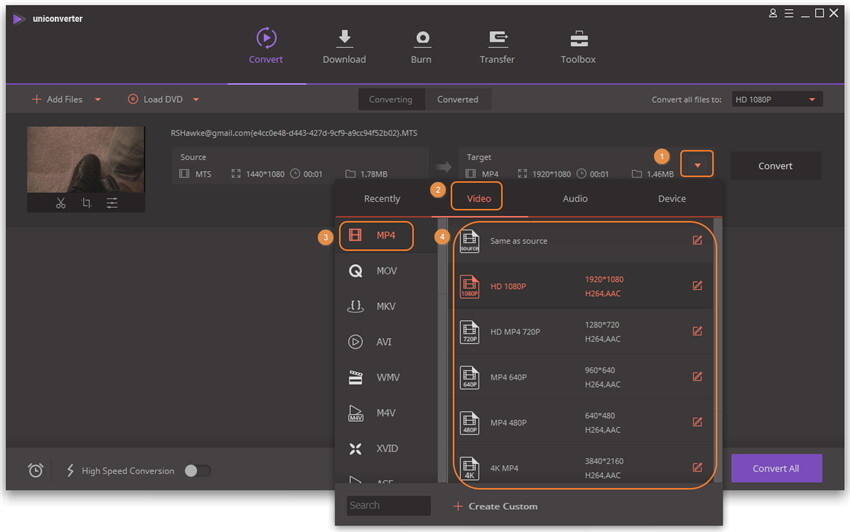
Sie haben Ihre Arbeit fast erledigt. Nun überlassen Sie dem Konverter den Rest. Aber vorher müssen Sie auf die Schaltfläche „Konvertieren“ klicken, damit der Konverter mit der Arbeit beginnen kann.
Optional Dateien übertragen
Sobald die Datei konvertiert ist, können Sie sie auf dem vorhandenen Gerät abspeichern oder sie auch ohne USB-Kabel über eine Wi-Fi-Verbindung auf ein anderes Gerät übertragen. Sie können sich zur Referenz auf Video an iOS-Gerät übertragen beziehen.
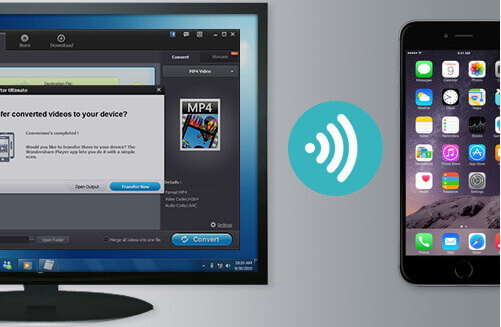
Video-Tutorium: AVCHD in MP4 umwandeln
Teil 2: Der kostenlose AVCHD zu MP4 Converter
Wenn Sie die Aufgabe meistern möchten, eine AVCHD-Datei kostenlos in eine MP4-Datei zu konvertieren, dann empfehlen wir Ihnen, den Wondershare Video Converter Free.
Der Wondershare Video Converter Free gilt als der zuverlässigste und beste Konverter zur Konvertierung zahlreicher Formate wie AVCHD in MP4. Die Frage ist: „Was macht ihn zu einer so angesehenen und vertrauenswürdigen Videokonverter-Lösung?“ Eine Antwort auf diese Frage finden Sie in den unten aufgeführten Merkmalen dieses Konverters, die ihn von allen anderen abheben.
Zentrale Merkmale:
- Gratis Download
- Einfache Auswahl
- Unbegrenzte Videokonvertierung
- Blitzschnelle Videokonvertierung
- Eine beeindruckende Videobearbeitung
- Sichere, zuverlässige und brillante Ergebnisse ohne Daten- und Qualitätsverlust
- 1-Klick-Download von YouTube

Wie verwendet man den Wondershare Video Converter Free zur Konvertierung von AVCHD nach MP4?
Es ist unglaublich einfach, den Wondershare Video Converter Free zu verwenden. Hier ist eine „Schritt für Schritt“-Anleitung, die Ihnen dabei helfen wird, Ihre AVCHD-Datei ins MP4-Format zu konvertieren.
Schritt 1: Das Programm herunterladen und installieren.
Natürlich können Sie Ihre Datei nicht ohne das notwendige Basiswerkzeug konvertieren, und hier ist es ‒ zusätzlich zu dem System, auf dem es eingesetzt werden soll ‒ kein anderes als der Wondershare Video Converter Free. Wenn Sie diesen Konverter also nicht haben, dann empfehlen wir Ihnen, sich ihn zuerst herunterzuladen, auf Ihrem Gerät zu installieren und dann mit der Dateikonvertierung fortzufahren. Sie können das Programm downloaden, indem Sie auf den obigen Download-Link klicken.
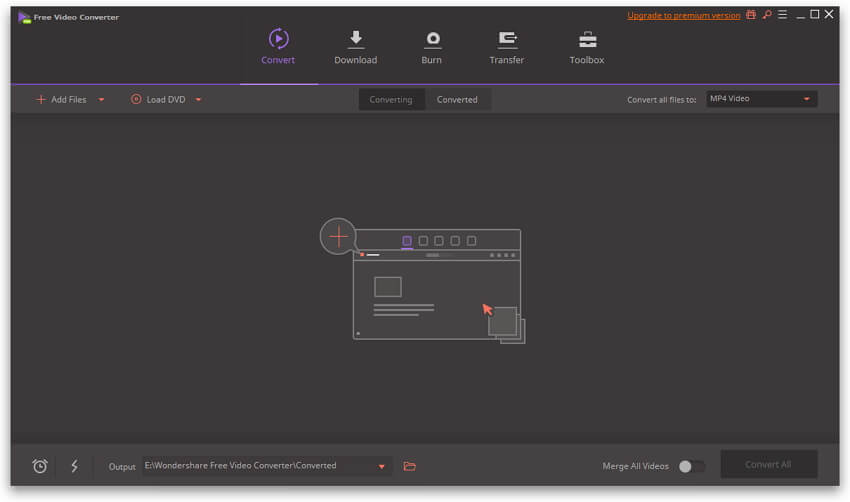
Schritt 2: Die AVCHD Videos auswählen und importieren.
Der nächste Schritt in diesem Prozess besteht darin, die Datei in den Wondershare Video Converter Free zu importieren. Sie können die ausgewählte Datei einfach in die Eingabemaske des Programms ziehen oder auf das Icon „Dateien hinzufügen“ klicken.
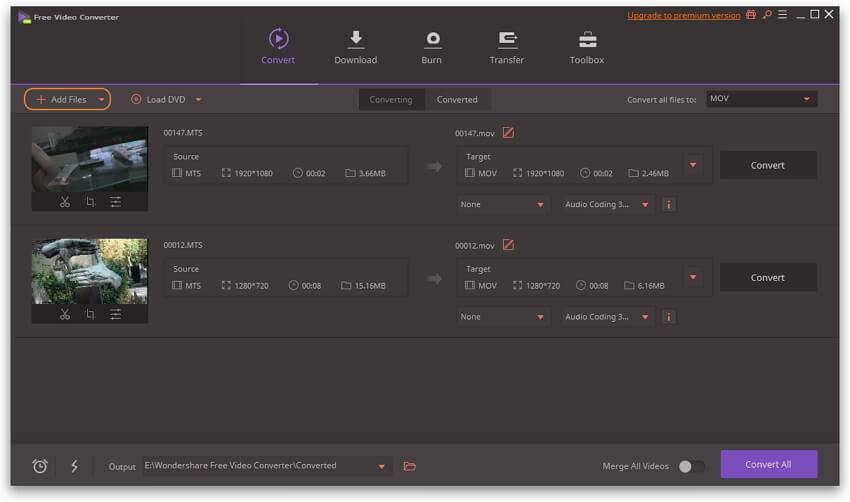
Schritt 3: Das Ausgabeformat wählen und die AVCHD Video konvertieren.
Wählen Sie nun in der rechten Seite der Eingabemaske das Dateiausgabeformat aus. Da Sie nach der MP4-Konvertierung suchen, klicken Sie in der Formatliste, welche auf dem Bildschirm angezeigt wird, auf die MP4-Form.
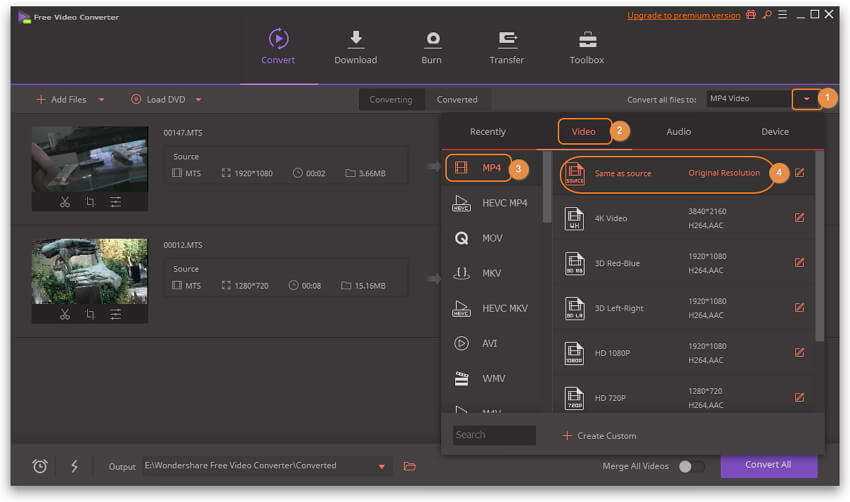
Klicken Sie anschließend auf die Schaltfläche Konvertieren, die sich in der rechten unteren Ecke der Eingabemaske befindet. Sobald Sie draufklicken, wird der Wondershare Video Converter Free damit beginnen, Ihre Datei zu konvertieren.
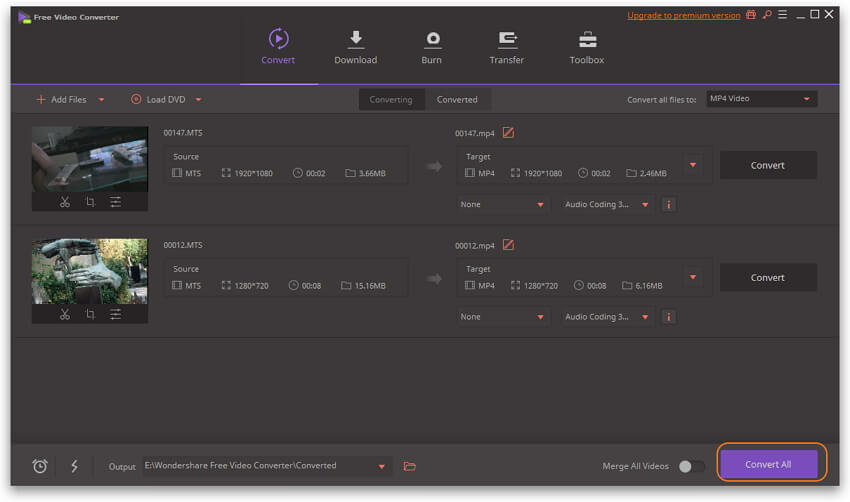
Schritt 4: Speichern und genießen Sie Ihr Video.
Dieser superschnelle Konverter wandelt Ihre Videos innerhalb kürzester Zeit um. Jetzt können Sie Ihr Video im MP4-Format abspielen, speichern oder weitergeben.
Teil 3: Der kostenlose online AVCHD zu MP4 Converter
Sie können den untenstehenden kostenloser Online Video Converter verwenden. Er konvertiert Videos in fast jedes beliebige Format.
![]()
Teil 4: Mehr über AVCHD und MP4
| AVCHD | MP4 | |
|---|---|---|
| Kurzbeschreibung: | ||
| Entwickler | ISO (International Organisation für Standardisation) |
|
|
Dateierweiterungen |
.mts, .m2ts, .ts |
.mp4, .m4a, .m4p,.m4b, .m4r, .m4v |
| Media-Player | AVCHD-Player, VLC Media Player |
|
| Erstveröffentlichung | ||
| Links zur weiteren Vertiefung |





